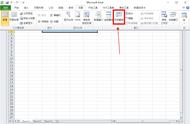如果要将表格中的数据每隔3行添加一个标题,该怎么做呢?今天给大家分享一下方法,操作非常简单,3步就可以完成,小白也可以轻易上手,效果如下图所示:

❶首先在E5单元格中输入1,然后选中E3:E5单元格,鼠标拖动填充柄向下填充,如下图所示:
说明:因为是每隔3行填充标题,所以这里我们选中3个单元格,如果是隔2行填充,那么就在E4单元格中输入1,然后选中E3:E4单元格向下填充。

❷选中E列,按快捷键<Ctrl G>打开定位对话框,定位条件选择“常量”,然后右键点击选中的单元格,在右键菜单中点击“”按钮,在弹出的对话框中选择插入“整行”

❸复制标题行数据,然后全选数据区域,按快捷键<Ctrl G>打开定位对话框,定位条件选择“空值”,然后按快捷键<Ctrl V>粘贴就可以了。最后删除E列添加的数字。

利用该方法也可以实现隔行插入空行等操作,你学会了没有呢?好了,本期内容就给大家分享到这儿了,如果对大家有用,希望大家多多分享点赞支持一下作者!你的每一次点赞和转发都是支持作者坚持原创的动力。
,